電腦店訊: PCWorld網站作者伊恩·保羅(Ian Paul)日前發表文章,介紹了自己在一款不具備觸屏操控功能的筆記本上,放棄傳統Windows桌面,完全采用Windows8全新Metro界面的親身體驗。保羅表示,這種現代用戶界面上手很容易,習慣之後的操作並沒有想象中困難;但是由於Windows商店辦公應用缺乏,因此在工作方面會遇到不少困難。另外這款界面的設計也存在一些不方便的地方。
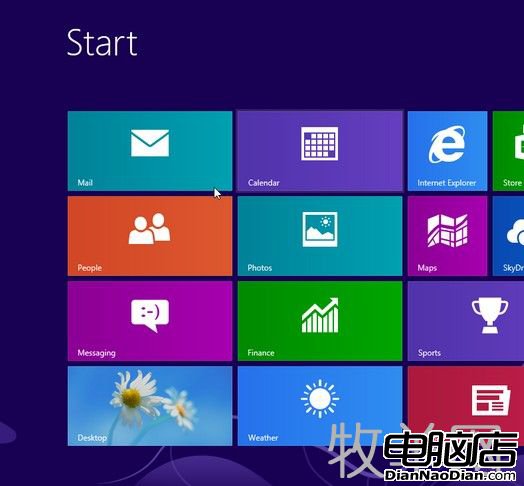
保羅總結說,操作習慣之後,這種現代UI效率很高,即使是使用鼠標和非觸摸屏操作。不過用戶需要在社交、辦公、通信、視頻等方面更多地依賴Web應用。
以下為文章全文:
Windows 8的現代用戶界面(以下簡稱UI)能否取代傳統的桌面?自去年10月微軟推出Win8以來,所有人都在問這個問題。
到目前為止,人們普遍認為答案是否定的。批評者指出,Windows商店裡並沒有太多現代的應用,應用程序現代風格的全屏顯示也不利於PC式的多任務操作。另外,他們稱控制面板仍然在桌面上!
到底是不是這樣呢?
盡管抱怨多多,但沒有人能夠回答這樣一個基本問題:雖然有這些限制,你能否想象在完全關閉桌面的情況下,將所有時間都用於現代UI?
雖然是一名桌面操作控,但我還是決定在Windows Blue面世前回答上面這個問題。Windows Blue的增強功能全面依賴於現代UI,這說明微軟希望“開始”屏幕,而非桌面,能夠成為Windows的未來。
帶著這些考慮,我在過去一周完全關閉了桌面,過上了純粹的“現代”生活。這種UI只是我正常生活的延伸,我使用的是仍然是值得信任的聯想X220筆記本電腦,沒有觸摸屏,只有外接鼠標和內置鍵盤。
開始上手:出乎意料的簡單
我的流亡生活開始後,第一個意外就是:沒有觸摸屏並沒有成為負擔。
在我的實驗開始之前,切換應用或使用Snap功能總是很麻煩,我不得不總是想著導航指令。從隱藏的角落裡啟動系統菜單要求非常有耐心:在指針向上滑動選擇時,如果過於靠左或靠右,那麼選擇欄就會消失,我不得不再來一次。這令我非常惱火,以至於我經常選擇鍵盤上的Alt-Tab快捷鍵來切換應用。
但在專心致志地使用一天之後,我就能夠熟練地使用現代UI,打開應用欄時的思想猶豫消失不見,不准確的鼠標行進也不復存在。我能夠像桌面操作一樣快速切換應用,甚至還能更快一點。
對於沒有觸摸屏的現代UI體驗,鍵盤快捷鍵非常重要,尤其是Windows鍵可以返回“開始”屏幕,Windows-C鍵可以打開Charms欄。即使具有很熟練的鼠標操作技巧,打開Charms欄和點擊“開始”按鈕也會非常慢。
你還可以在短時間內適應全屏應用。當然,剛開始的時候,沒有Windows任務欄和桌面會讓人感覺受限制,但這樣也使得你全神貫注地使用一款應用程序。在我看來,在桌面和現代UI中切換窗口並沒有什麼區別,只是現代應用因為利用空間不好而需要更多的滾動罷了。
多屏頑固用戶可能會不同意我的觀點,但對於更多普通的多任務用戶而言,他們可以用Windows 8的Snap分屏顯示功能進行操作。
投入工作:出乎意料的困難
第一個重要障礙就是找到工作用的工具。我需要三款簡單的應用:文本編輯工具、表格程序,以及純粹的圖片編輯工具。
Windows有超過5萬款各類應用,但幾乎找不到有用的辦公應用。商店裡有大量的應用提供所謂“不受干擾”的書寫環境,但它幾乎沒有什麼用。還有一些Markdown編輯工具,但我需要的是文字處理軟件,可以在文本裡添加鏈接,而無需出現HTML標簽。
經過幾個小時毫無成果的搜索,我放棄了尋找有效的文本編輯工具和表格程序。唯一一款可以接受的應用是TabularApp,它可以讓你創建自己的表格,甚至以導出為Excel文件。不幸的是,它無法導入Excel文件,這扼殺了它的用途。
Windows商店缺乏有效的辦公應用,這顯然要批評微軟Office應用。事實上,很多辦公應用開發商曾透露,如果你是一家小型的Windows 8應用開發商,你最不願意做的事情就是與世界上最受歡迎的辦公應用競爭,尤其是這款應用的開發者控制著你需要參與的平台。
不幸的是,微軟並沒有提供現代版的Office軟件套裝。Windows RT系統自帶一款桌面版Office軟件,但是Windows 8系統沒有任何Office軟件附帶。因此,Windows商店裡沒有任何一款可靠的文本或表格程序,唯一的途徑就是桌面程序或網絡程序,我使用的就是 Google Docs。
尋找一款圖片編輯工具就容易得多。我所需要的只是一款能夠截圖的工具,售價2.5美元的Clever Photo物有所值。
外圍應用
對於任何一個想要長時間使用現代UI的用戶來說,選擇恰當的浏覽器非常重要。當然,選擇恰當的操作系統也很重要,不過現代UI浏覽器要麼基於觸摸屏而設計,要麼就是傳統的PC浏覽器。界面的選擇與你的設備和輸入方式有很大關系。
如果沒有觸摸屏,現代版的IE10浏覽器非常令人沮喪。全屏浏覽模式迫使用戶不得不經常點擊右鍵,以打開某個標簽或地址欄。對於鼠標用戶而言,現代版的谷歌 (微博)Chrome浏覽器勝過IE,因為它的界面非常成功地模仿了桌面版本。另外,Chrome浏覽器擴展也延伸到了現代界面。
最近進入Windows商店的Windows 8版Twitter應用令用戶的微博意願得到滿足,但是Facebook至今尚未推出官方版Windows 8應用。因此,我不得不登陸網頁版Facebook,不過Windows商店還是有一些Facebook應用。
People 應用的社交功能同樣如此。Windows 8的日程和電子郵件應用也不錯,只是有些單調和簡單。日程應用無法與谷歌日程應用相媲美,也沒有微軟Outlook.com日程的一些功能。電子郵件應用不支持POP3賬戶。如果可能的話,盡量使用互聯網服務,因為Windows商店裡的通信應用如同辦公應用一樣,可選余地非常小。
辦公說得足夠多了,沒有音樂怎麼能行。
桌面模式下,Spotify是我鐘愛的音樂軟件,但由於Spotify沒有推出現代UI版本,我開始尋找替代者。很多最受歡迎的流媒體音樂服務尚未進駐 Windows商店,但Windows 8自帶的Xbox Music服務(每月10美元還可以享受到無廣告版本)符合要求,它提供數百萬首歌曲的點播,還具備智能DJ功能,可以播放某位歌手相關的全部音樂。
沒有YouTube應用,只能登陸網頁版了。
不便之處:出乎意料的多
操作系統體驗的一個重要之處就在於使用簡單。不幸的是,使用一周之後,我發現Windows 8在一些細節方面還有不便之處。
很多現代UI的操控隱藏在鼠標右鍵之下,正如一些UI專家指出,這使得學習曲線極其陡峭。例如,我剛開始使用Windows商店的時候,我不知道點擊右鍵可以看到返回主頁的鏈接。即使在我知道這一點之後,我還是會不由自主地不斷點擊該網站頁面的返回按鈕,不斷地退回到上一頁。
Snap分屏顯示功能相當不錯,但它的屏幕只能局限於75-25比例,50-50比例分配更有利於多任務處理。據悉Windows Blue將添加這個功能,但到目前為止,這個方面有很多不便之處,因為很多應用在過小的屏幕面板上失去了導航功能。
Windows 8在整體系統兼容方面也有很長的路要走。例如,當我想把一些Android APK文件添加到SkyDrive網盤的時候,我點擊該應用的上傳按鍵,導航進入文件所在的“下載”文件夾。但我的下載文件夾裡東西很多,要找到這些APK文件會很麻煩。
最初我想通過搜索,但點擊Charms邊欄上的搜索按鈕之後,Windows又把我帶回到文件選擇對話框,然後返回到SkyDrive,我的文件當然不在這裡。
後來我想通過“開始”屏幕進行搜索,希望能夠將文件導入到SkyDrive網盤裡。這種方法也不奏效。最後,我不得不在下載文件夾裡滾動尋找想要的APK文件。這並不是個大問題,但會浪費一些時間,帶來一些不方便,因為用戶一天之內可能不得不重復這個過程很多遍。
你能否適應Metro環境?
在現代UI裡運行一周之後,我可以確切地說,你能夠在沒有傳統桌面的情況下生存下去。事實上,一旦習慣之後,現代UI效率很高,即使是用鼠標和非觸摸屏操作。
不過這種現代生活並不容易。目前,Windows商店並沒有支持你全天工作的每一款應用,這意味著你需要更多地依賴Web應用:在社交網絡、基本辦公、通信、視頻等方面。
還有另外一個問題:使用以網絡為中心的價格昂貴的現代UI,真的與使用價格較低的Chrome OS有很大區別嗎?這或許是我們應當擇日討論的問題。